Windows8系统无线网络受限怎样解决 Windows8系统解决无线网络受限的方法
时间:2017-07-04 来源:互联网 浏览量:
今天给大家带来Windows8系统无线网络受限怎样解决,Windows8系统解决无线网络受限的方法,让您轻松解决问题。
Windows8系统无线网络受限如何解决 Windows8系统怎么解决无线网络受限 大家都知道目前无线网络广泛运用,那么在使用过程中如果遇到Win8系统无线连接受限的情况该怎么解决呢?下面,小编就分享一下win8无线网络受限情况时的解决办法吧。
解决方法如下:
1、同时按住键盘上“Windows徽标” 键和“X”键,可以在系统工具快捷入口打开“设备管理器”。
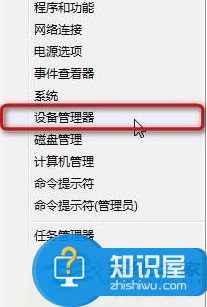
2、在“设备管理器”中,选择“无线网卡适配器”并右键点“属性”。

3、在弹出的对话框点击“配置”后,在弹出的如下对话框中点击“电源管理”,去掉“允许计算机关掉此设备以节约能源”选项。
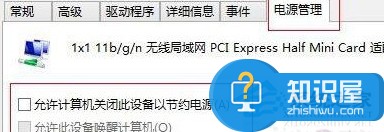
当我们遇到Win8系统无线连接网络受限的时候,在排除了路由设置和电脑的无线网卡驱动都没问题后,那么就有可能是因为无线网卡的电源配置问题导致win8网络连接受限。这时候如果按照上述方法操作一下,问题就迎刃而解了。
以上就是Windows8系统无线网络受限怎样解决,Windows8系统解决无线网络受限的方法教程,希望本文中能帮您解决问题。
我要分享:
相关教程
- ·Windows7操作系统网络受限怎么解决? Windows7操作系统网络受限怎么处理?
- ·windows10无线网受限如何解决 windows10无线网受限怎么解决
- ·win8系统遇到无线网络经常受限制的处理方法
- ·家用电脑网络受限后要怎么解决? 家用电脑网络受限后要解决的方法?
- ·电脑出现网络受限后怎么解决? 电脑出现网络受限后解决的方法?
- ·怎麽解决网络总是受限的问题,网络总是受限的解决方法
- ·戴尔笔记本怎么设置启动项 Dell电脑如何在Bios中设置启动项
- ·xls日期格式修改 Excel表格中日期格式修改教程
- ·苹果13电源键怎么设置关机 苹果13电源键关机步骤
- ·word表格内自动换行 Word文档表格单元格自动换行设置方法
电脑软件热门教程
- 1 请问怎么查看电脑无线连接的密码 求指导查看电脑无线连接的密码
- 2 笔记本怎么查看摄像头 电脑自带摄像头怎么打开
- 3 如何解决超级鼠标键盘精灵显示Jcbc?超级鼠标键盘精灵显示Jcbc怎么办?
- 4笔记本经常性搜不到WIFI的方法 如何解决笔记本经常性搜不到WIFI
- 5如何控制局域网其他电脑桌面 控制局域网其他电脑桌面的方法有哪些
- 6键盘上顿号如何打出来 键盘上顿号打出来的方法
- 7Excel表格怎么做批注 Excel表格儿怎样添加批注
- 8惠普商用本UEFI BIOS,怎么开启关闭声卡 惠普商用本UEFI BIOS,开启关闭声卡的方法
- 9如何用电脑玩手机游戏王者荣耀。 用电脑玩手机游戏王者荣耀的方法。
- 10台式电脑关机没反应该怎么解决? 台式电脑关机没反应该怎么处理?
